صفحة التصويت في استطلاع الجدولة هي المكان الذي يصوت فيه المنظم والحضور على أوقات الاجتماع المقترحة.
كيفية التصويت
-
افتح صفحة التصويت:
-
الحضور: حدد التصويت في البريد الإلكتروني لدعوة استطلاع الجدولة الذي تلقيته.
-
المنظمين: حدد الارتباط المباشر لصفحة التصويت التي تلقيتها عند إرسال بريد إلكتروني للدعوة أو تسجيل الدخول في https://outlook.office365.com/findtime/dashboard/ وانتقل إلى صفحة التصويت ذات الصلة.
-
-
سجل الدخول وحدد اسمك أو اسم الشخص الذي تصوت له. إذا اختار منظم الاستقصاء مطالبة الحضور بالتحقق من هويتهم، فقد يكون لديك خياران للتحقق من هويتك.
-
تسجيل الدخول باستخدام حساب العمل أو المؤسسة التعليمية: يمكنك تسجيل الدخول باستخدام حساب العمل أو المؤسسة التعليمية Microsoft 365 لمحاولة التحقق من هويتك تلقائيا من خلال تحديدك.
ملاحظة: لن يكون هذا الخيار موجودا إذا قمت بتسجيل الدخول بالفعل إلى حساب Microsoft 365 الخاص بالعمل أو المؤسسة التعليمية. بالإضافة إلى ذلك، سيطلب منك خوض عملية التحقق اليدوي من البريد الإلكتروني إذا تعذر علينا مطابقة حسابك مع اختيارك. في هذه الحالة، سيتم إرسال بريد إلكتروني يحتوي على رمز تحقق تلقائيا.
-
التحقق اليدوي من البريد الإلكتروني: حدد إرسال رمز التحقق من البريد الإلكتروني، وأدخل الرمز الذي نرسله إليك في رسالة بريد إلكتروني، ثم حدد إرسال. إذا تطابقت هذه التعليمة البرمجية، فستتمكن من المتابعة.
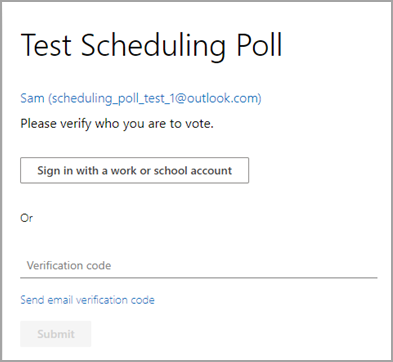
-
3. تظهر شبكة التصويت حالة الاستقصاء.
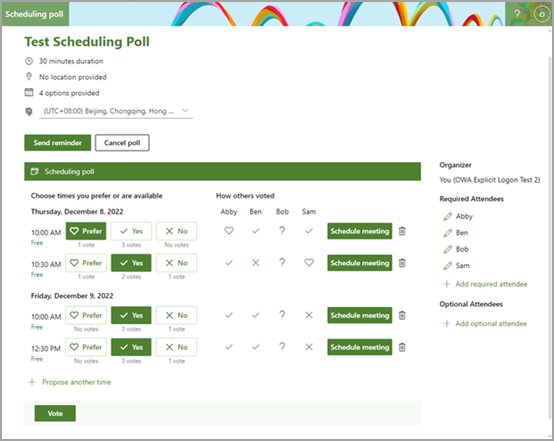
-
حالات التصويت: يتم عرض أصواتك لكل وقت اجتماع. يتم تلوين كتل التصويت بناء على ما إذا كنت قد حددت خيارا أم لا.
-
كيف صوت الآخرون: يعرض أحد الإجراءات التالية لتصويت كل حاضر.
-
تعني علامة X الحمراء أن الحضور صوت لا.
-
رمادي ؟ يعني أن الحضور لم يقم بتحديد.
-
تعني علامة الاختيار الخضراء أن الحضور صوت بنعم.
-
القلب الأخضر يعني أن الحضور يفضل هذه المرة.
-
-
التوفر: في أقل من الوقت، سيظهر حالة التوفر الخاصة بك. سيعرض لك التمرير فوقه المزيد من التفاصيل عن حالتك مثل الأحداث التي قد تتعارض مع ذلك الوقت.
-
عدد الأصوات: ضمن كل زر تصويت (تفضل، نعم ولا) سترى العدد الإجمالي للحضور الذين اختاروا هذا الخيار لوقت اجتماع معين.
4. التصويت لكل وقت مقترح عن طريق تحديد خيارات التوفر المناسبة:
-
الأفضل: وقت الاجتماع المفضل لديك.
-
نعم: أنت متاح.
-
لا: أنت غير متوفر.
5. إذا كانت أوقات الاجتماع المقترحة غير مناسبة، يمكنك اقتراح وقت جديد عن طريق تحديد اقتراح وقت آخر.
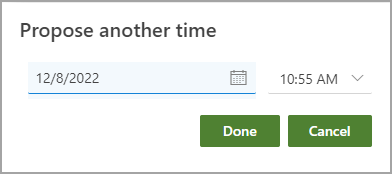
ملاحظة: إذا اختار منظم الاستقصاء تأمين الاستقصاء للحضور، فلن يتمكن الحضور من اقتراح أوقات اجتماع جديدة. سيتمكن منظم الاستقصاء دائما من اقتراح أوقات اجتماع جديدة.
6. يمكنك تعديل تفاصيل أي شخص أرسلت إليه دعوة في قائمة الحضور.
-
حدد

-
حدد + إضافة حاضر مطلوب أو + إضافة حاضر اختياري لإضافة أحد الحضور. سيتلقى إشعارا بالبريد الإلكتروني يدعوه إلى التصويت.
ملاحظة: إذا اختار منظم الاستقصاء تأمين الاستقصاء للحضور، فلن يتمكن الحضور من إضافة أي حضور أو تحريره أو حذفه. سيتمكن منظم الاستقصاء دائما من إضافة أي حضور أو تحريره أو حذفه.
7. يمكن للمنظمين إلغاء استقصاء من خلال صفحة التصويت أو في لوحة المعلومات. لإلغاء استقصاء في صفحة التصويت، حدد إلغاء الاستقصاء أعلى شبكة التصويت.
8. يمكن للمنظم جدولة الاجتماع يدويا عن طريق تحديد جدولة الاجتماع لوقت مناسب. إذا تم تمكين الجدولة التلقائية، فلا يزال بإمكان المنظم جدولة الاجتماع يدويا قبل الوصول إلى توافق الآراء. لمعرفة المزيد، راجع الجدولة التلقائية في استطلاع الجدولة.
9. حدد إرسال.
ملاحظة: إذا قمت بتسجيل الدخول، فسينعكس لون OWA ونسقك في صفحة التصويت هذه. نعم، نحن نكرم الوضع الداكن أيضا!










